2012-01-30
2012-01-28
VAIO SE
15インチで高解像度で安いのは無いかなと探していると、VAIO SEがモデルチェンジ前と言うことで安くなっていて、15.5インチで1920x1080ドット液晶で2kgなのに、直販サイトのキャンペーンで6万円以下でした。
学生、教員の場合はキャンペーンで買うのにコツがあります。キャンペーンの終了日は書かれているので分かりますが、終わった後、次のキャンペーンで高くなるか安くなるか分かりません。普通に直販サイトで買う場合、次のキャンペーンを待っていたら高くなって「前のキャンペーンで買っておけば良かった」と後悔したり、逆に買った直後の次のキャンペーンで安くなって悔しい思いをすることがあります。しかし生協で買う場合は、まず直販サイトで見積もりをプリントアウトして、それを生協店舗に持って行けばその構成、その値段で買うことが出来ますので、まずキャンペーン終了直前に見積もりをプリントアウトして、次のキャンペーンが始まったらもう一回見積もりをプリントアウト。安い方をその日のうちに生協に持って行けば良いです。
15インチで2kg、それなのに無名ブランドの15インチ3kgのノートパソコンと同じくらい安いのでお勧めです。使ってみると液晶もIPSで低反射コートされていて見やすいです。気になった点は二つしかありません。一つは、薄くするために排気口の位置を無理していて、ヒンジの裏側になっています。パソコンを閉じている時は大丈夫ですが、開くと液晶によって排気口が塞がれるので、冷却音がうるさいです。もう一つは買った状態だと色々なソフトが入っていて遅いです。MSDN アカデミック アライアンスのライセンスがあるのでクリーンインストールすると速くなりますが、買った状態だと入っていたソフトのいくつかを入れることが出来なくなります。
少し工夫が要るので、Windows7をクリーンインストールした後に、必要なドライバ、ソフトウェアをインストールする方法をまとめました。
一番大事なことは、クリーンインストールする前に、Vaio careからリカバリーディスクを作っておくことです。これさえあれば、ハードディスクやSSDのリカバリー領域を消しても大丈夫です。ハードディスクなら容量は充分ですのでリカバリー領域はもしもの時のために残した方が良いですが、容量単価が高いSSDならばリカバリー領域は消したいです。
次に C:\Windows\Drivers\EXE に各種ハードウェアのデバイスドライバが入っているので、これをUSBメモリに保存しておきます。アプリケーションソフトは C:\Windows\Drivers\EXE には入っていませんし、先ほど作ったリカバリーディスクにも、.modという形式で入っているのでそのままでは使えません。これを使えるような形にするにはmod2wimというソフトでwim形式に展開し、wimファイルを今度は7zipで展開します。
必要なファイルの用意が出来たらクリーンインストールします。インストールした直後はUSB3.0のドライバが入っていないので、3つあるUSBポートの一番手前は使えません。C:\Windows\Drivers\EXE をコピーしたUSBメモリを後ろ側2つのどちらかに挿して、片っ端からインストールします。VPCSE1AJ | 製品別情報 | サポート | VAIO | ソニーに新しいドライバーがあればそちらをインストールします。
次にVAIOのハードウェアを制御するソフトを入れます。VPCSE1AJ | 製品別情報 | サポート | VAIO | ソニーからVAIO Careの最新版をインストールし(.Net 4.0以上が必要です)、MODC-178764.no_28に入っているSONY Shared Libraryをインストールし、最後にVAIO Careを立ち上げてその他の機能のリカバリーを選んでVAIO設定をインストールします。この方法だとVAIO Careが英語になるのでVAIO Z (VPCZ1)をクリーンインストールの方法で日本語にします。
参考にしたのは
VPCSE1AJ | 製品別情報 | サポート | VAIO | ソニー
VAIOのリカバリーDVDからアプリケーションをインストールする!(Windows7編)mod2wimの使い方
VAIO P(VPCP11ALJ)のリカバリディスク展開メモ最近はwimファイルの形式が変わってwimファイルの展開はmod2wimでは出来ず7zipが必要です。
mod2wimで展開したフォルダの名前では何が入っているか分からないので調べてみました。まだ良く分からないものも多いですが、本当に必要なものはVAIO Careからインストール出来ます。
| DISK1 | ||
| MODJ-145976.no_1 | ? | |
| MODJ-147785.no_2 | ? | |
| MODJ-147999.no_3 | puma | |
| MODJ-148355.no_4 | ? | |
| MODJ-150097.no_5 | IEDocked | |
| MODJ-158709.no_6 | ||
| MODJ-158715.no_7 | ||
| MODJ-158725.no_10 | Windows-LocalPack-JP-Package | |
| MODJ-159357.no_8 | Count8 | |
| MODJ-160112.no_13 | apiLogCheck | |
| MODJ-162077.no_12 | Evernote | |
| MODJ-164364.no_11 | VAIO Support.Gadget | |
| MODJ-164463.no_9 | oobe_unattend | |
| MODJ-168217.no_14 | DelSearchScopes | |
| MODJ-168314.no_15 | VAIO Peripherals Metadata | |
| MODJ-168318.no_17 | NOBU-ARA_3 | |
| MODJ-168429.no_16 | Sony Firmware Extension Parser | |
| MODJ-168928.no_18 | xRadar(WiFiで位置を特定し付近の店を調べる) | |
| MODJ-169133.no_19 | ReadyBoot | |
| MODJ-170256.no_20 | VAIO Control Center | |
| MODJ-170375.no_22 | VAIO Sample Contents | |
| MODJ-170442.no_21 | VerifyFileVersions | |
| MODJ-170595.no_23 | Adobe Premiere Elements | |
| DISK2 | ||
| MOD-CSUP.no_25 | ||
| MOD-ShareMyConnection_HW_Support_Capable.no_3 | ||
| MODC-176140.no_15 | PUMA | |
| MODC-176149.no_16 | CPU Fan Diagnostic | |
| MODC-178764.no_28 | Sony Shared Library | |
| MODJ-144535.no_6 | VAIO Location Utility | |
| MODJ-170068.no_2 | プロアトラスSV6 | |
| MODJ-170133.no_4 | Windows Live | |
| MODJ-172234.no_7 | Realtek Ethernet Controller Driver | |
| MODJ-173074.no_5 | Intel(R) Chipset Device Software | |
| MODJ-176072.no_8 | ? | |
| MODJ-176188.no_13 | Skype | |
| MODJ-176608.no_17 | ブックマーク | |
| MODJ-176642.no_9 | SNJB_TBIG | |
| MODJ-176701.no_22 | VAIO Easy Connect | |
| MODJ-176816.no_10 | .Net 4.0 | |
| MODJ-176827.no_11 | oobe | |
| MODJ-176846.no_12 | SONY_DelayedAutoStart | |
| MODJ-176890.no_14 | ? | |
| MODJ-177304.no_18 | 筆ぐるめ18 | |
| MODJ-177324.no_19 | VerifyUpdates | |
| MODJ-177345.no_20 | Media Galleryなどのインストール | |
| MODJ-177524.no_21 | ATOK2011 | |
| MODJ-178185.no_23 | ? | |
| MODJ-178306.no_24 | DelayTouchControl | |
| MODJ-179388.no_26 | RBKE | |
| MODJ-179512.no_27 | Media Go (パソコン内の動画などを検索、Gracenoteを使える) | |
| DISK3 | ||
| MODC-179214.no_3 | VAIO First Logon Setup Tool | |
| MODC-179217.no_19 | ISB Utility? | |
| MODC-179219.no_4 | VAIO Startup Setting Tool | |
| MODC-179222.no_20 | VAIO 電子マニュアル | |
| MODJ-178971.no_10 | PMB(Picture Motion Browser) | |
| MODJ-179144.no_17 | JAVA | |
| MODJ-179518.no_1 | ウィルスバスターっぽい | |
| MODJ-179591.no_13 | VAIO Improvement | |
| MODJ-179649.no_2 | ArcSoft Magic-i Visual Effects 2 | |
| MODJ-179666.no_15 | Sony Shoppingactivity | |
| MODJ-179676.no_5 | 壁紙 | |
| MODJ-179688.no_6 | Windowsのパッチっぽい | |
| MODJ-179692.no_7 | Windowsのパッチっぽい | |
| MODJ-179717.no_11 | PMB VAIO Edition Guide | |
| MODJ-179765.no_8 | inscstm | |
| MODJ-179783.no_14 | SpySweeper | |
| MODJ-179817.no_9 | AcroRead | |
| MODJ-179851.no_21 | VAIO Data Restore Tool | |
| MODJ-179852.no_12 | Wimax | |
| MODJ-179908.no_16 | Chrome | |
| MODJ-179921.no_18 | VAIO Home Network Video Player:家庭内サーバーの動画再生 | |
| DISK4 | ||
| MODC-179213.no_34 | VAIO Update | |
| MODC-179221.no_35 | Prepare Your VAIO | |
| MODC-179228.no_19 | VAIO Support Tool Gadget | |
| MODC-179229.no_36 | VAIO Control Center | |
| MODC-179232.no_39 | VAIO Smart Network | |
| MODC-179349.no_38 | VAIO Power Management | |
| MODC-179601.no_40 | ? | |
| MODC-179887.no_37 | VAIO Transfer Support | |
| MODJ-179402.no_16 | Evernote | |
| MODJ-179419.no_29 | Remote Keyboard | |
| MODJ-179597.no_2 | Kicktool | |
| MODJ-179599.no_27 | PowerDVD | |
| MODJ-179611.no_15 | Flash Player 10 | |
| MODJ-179667.no_32 | ArcSoft WebCam Companion 4 | |
| MODJ-179706.no_22 | VAIO Gate(ランチャー) | |
| MODJ-179707.no_18 | ? | |
| MODJ-179708.no_1 | PMB VAIO Edition Plug-in | |
| MODJ-179818.no_4 | Media Gallery Gracenoteを使える自動再生ソフト | |
| MODJ-179859.no_20 | VAIO Hardware Diagnostics | |
| MODJ-179883.no_23 | ブックマーク集 | |
| MODJ-180041.no_12 | Sony64_no_FFL | |
| MODJ-180140.no_26 | QuickWeb_1.4.6.10 | |
| MODJ-180165.no_7 | Intel(R) Management Engine | |
| MODJ-180170.no_8 | USB3drv | |
| MODJ-180171.no_13 | WiMAX | |
| MODJ-180175.no_11 | Intel PROSet Wireless | |
| MODJ-180178.no_9 | Realtek PCIE Card Reader Software | |
| MODJ-180179.no_3 | iata_cd | |
| MODJ-180180.no_6 | WBFMin64 | |
| MODJ-180181.no_30 | ATIのドライバ | |
| MODJ-180183.no_10 | タッチパッド | |
| MODJ-180188.no_28 | ? | |
| MODJ-180189.no_31 | Bluetooth | |
| MODJ-180193.no_5 | QWAUtil | |
| MODJ-180195.no_21 | Realtek High Definition Audio Driver | |
| MODJ-180227.no_14 | ICCプロファイル | |
| MODJ-180325.no_17 | Digital Media Player | |
| MODJ-180326.no_24 | Remote Play with PlayStation 3 | |
| MODJ-181923.no_25 | KickTool | |
| MODJ-182098.no_33 | ESD | |
関係ないですが、
Google Chrome 安定版 16.0.912.77
http://dl.google.com/chrome/install/912.77/chrome_installer.exe
2012-01-26
2012-01-23
2012-01-19
時系列解析
準備
気象庁のサイトから岡山の毎月の平均気温をエクセルにコピーします。
これを縦一列に並べます。

季節性とその調整
温暖化が進んでいるかどうか確認するために、折れ線グラフを書いてみます。
上がっているようにも見えますが、年間の変動の方が大きいのでなんとも言えません。くっついてわけわからないので引き延ばしてみます。

当たり前ですが12ヶ月周期があります。これを季節性と呼びます。季節性を調べて、取り除くことで温暖化が進んでいるか確認しましょう。
1年分の平均を計算すれば、季節性の影響は打ち消し合いますので、各月に対して前後半年ずつの平均を求めてみます。12ヶ月分の平均気温を足して12で割れば良いのですが、1年の月数は偶数なので、例えば1891年7月の前後半年の平均を考えるときは、1891年1月も1892年1月もどちらも半年違いになります。そこでこの二つはその平均を使うことにして
(1891年1月と1892年1月の平均), 1891年2月,...,1891年12月の12個のデータの平均を1891年7月の平均値として使います。
移動平均の値とグラフは次のようになります。


最初と最後の半年間は、前後半年分のデータがないので移動平均を計算できません。
そして実際の気温の、移動平均からのずれを計算します。
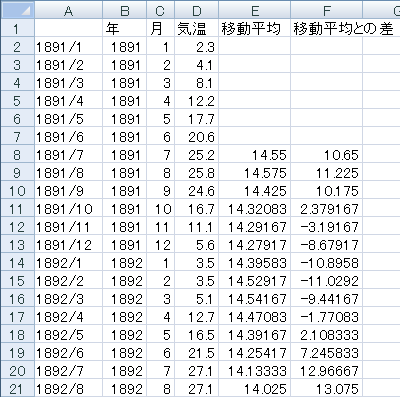
当然ですが冬は移動平均より低く、夏は高くなります。
このずれを、各月毎に平均したものが季節成分です。
まず1月分の平均を求めましょう。1月のデータだけを手動で取り出して平均するのは大変ですからExcelにやらせます。
VBAを使うともっと楽なのですが、どんな計算をすれば良いのか、答えはいくつになるのかStep by Stepで説明するためにここではIF関数を使います。G2セルに =IF(C2=1,F2,"") と書いてください。月を表すC列が1なら移動平均との差、そうでなければ空白になります。そしてG列の最後までコピーします。

最初の0は実際にはデータがありませんので平均の計算からは除外します。これの平均をAVERAGE関数で求めてコピーしたら、「形式を指定して貼り付け」で値だけを他のセルに貼り付けて、次に2月だけの値を表示してその平均、3月だけの値を表示してその平均…と続けていきます。
この後はさらにVBAでなければ計算し辛いのですが、上記の方法で計算した12ヶ月の季節成分は偏っていることもありますので、12個の平均を求めて各々の月から引いて、12ヶ月分の平均が0になるようにします。
2012-01-16
2012-01-12
Webからのデータ取得
毎日の気温データを1年分取得する
気象庁 | 過去の気象データ検索から毎日の気温データを1年分取得する方法を考えてみます。手順としては
- 一か月ごとのデータを手動で得る方法を調べる
- それをVBAで自動化する
- 得たデータをきちんと1年分揃える
一か月ごとのデータを得る
大量のデータを取得するにはプログラミングが必要ですが、そのためにはまず一カ月分だけでよいので手動でどうやって取得するのかを調べないとプログラムの書きようがありません。気象庁 | 過去の気象データ検索を開きます。
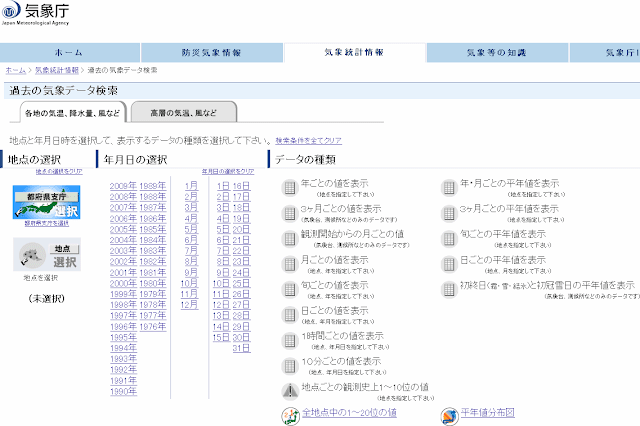
場所を指定するために都府県支庁を選択をクリックします。
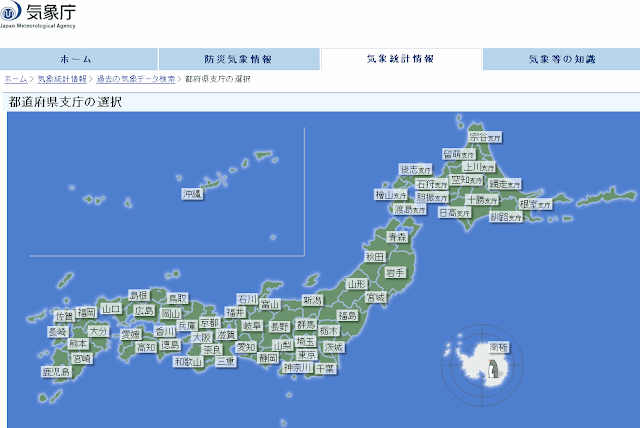
南極のペンギンに目が行きますが、今回は岡山をクリックします。
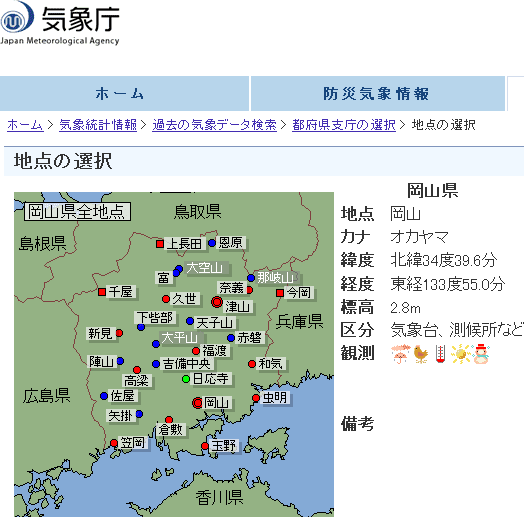
とりあえず2008年と1月をクリックします。
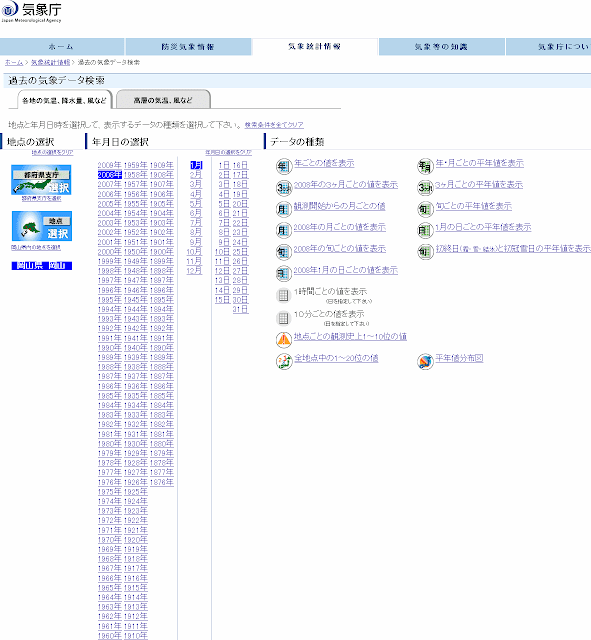
月まで指定したことにより2008年1月の日ごとの値を表示 をクリックすることができるようになります。
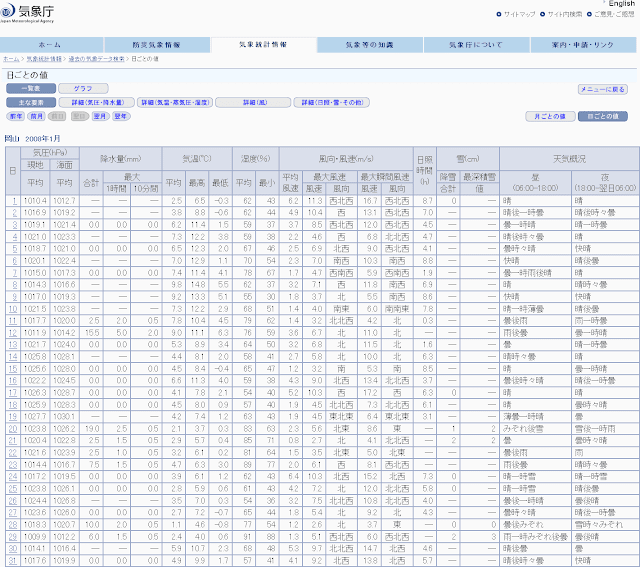
このようにとりあえず一カ月分のデータは表示されますので、エクセルにコピーすることが出来ます。
このページのアドレス http://www.data.jma.go.jp/obd/stats/etrn/view/daily_s1.php?prec_no=66&prec_ch=%89%AA%8ER%8C%A7&block_no=47768&block_ch=%89%AA%8ER&year=2008&month=1&day=&elm=daily&view= をコピーしておきましょう。
エクセルによる取得
マウスでWebページを選択、コピーしてExcelに貼り付けるという操作は自動化し辛いので、Excel自身にWebページからデータを取得させましょう。エクセルの「データ」タブをクリックして表示される「Webクエリ」をクリックします。
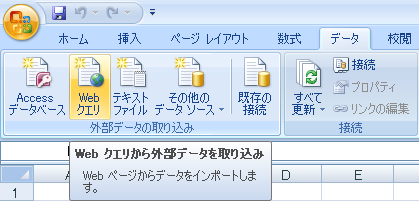
アドレス欄に先ほどコピーしておいたhttp://www.data.jma.go.jp/obd/stats/etrn/view/daily_s1.php?prec_no=66&prec_ch=%89%AA%8ER%8C%A7&block_no=47768&block_ch=%89%AA%8ER&year=2008&month=1&day=&elm=daily&view=を貼り付けて移動を押します。
すると先ほどと同じWebページが表示されるので、保存したいデータが書かれている表の左上の□にチェックをつけて「取り込み」をクリックします。
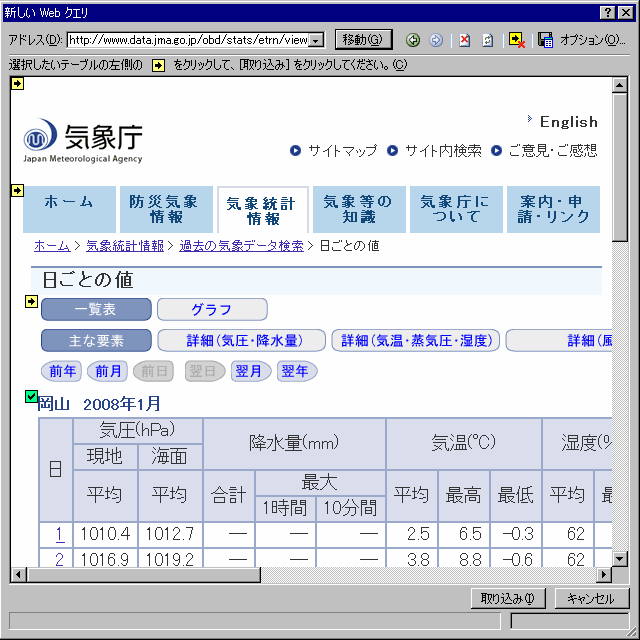
OKをクリックしたくなりますがその前にプロパティ(R)…をクリックします。
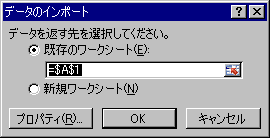
バックグラウンドで更新する(B)のチェックを外して、既存のセルを新規データで上書きし、使用されていないセルはクリアする(O)に●をつけてOKを押し、前の画面に戻ったらもう一度OKを押します。
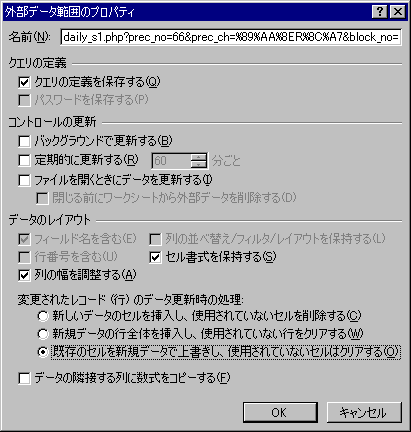
するとこのようにエクセルのシートに表がコピーされます。
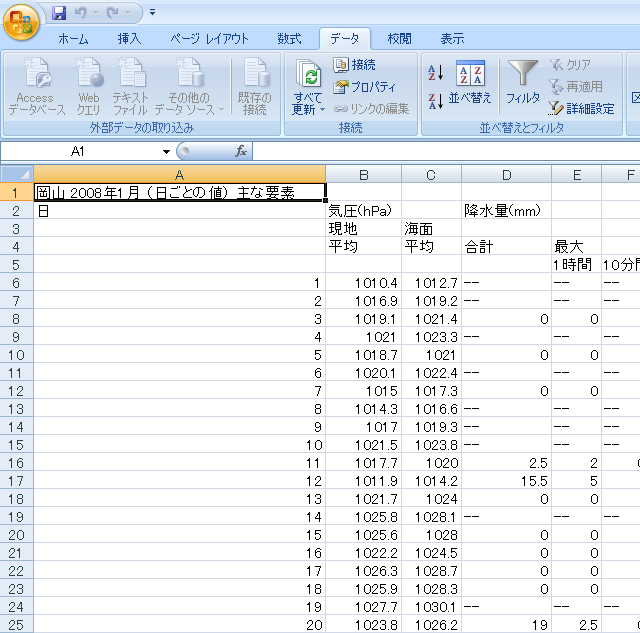
これでマウスを使ったコピー&ペーストを使わなくても、Excelのシートにデータを貼り付けることが出来るようになりました。
VBAによる取得
ここまでの処理をVBAを使って自動化したいので、「マクロの記録」を使って、先ほどの操作をVBAに記録しましょう。最初からやり直しますので、先ほどコピーしたデータを一旦削除します。するとデータだけを消すか、Webページからデータを取得する方法も含めて消すかと尋ねられます。最初からやり直すために全部消したいからはい(Y)と答えます。

全部削除したら、マクロの記録を使って先ほどの操作をVBAに記録します。すると次のようなプログラムになります。
Sub Macro1()
'
' Macro1 Macro
'
With ActiveSheet.QueryTables.Add(Connection:= _
"URL;http://www.data.jma.go.jp/obd/stats/etrn/view/daily_s1.php?prec_no=66&prec_ch=%89%AA%8ER%8C%A7&block_no=47768&block_ch=%89%AA%8ER&year=2008&month=1&day=&elm=daily&view=" _
, Destination:=Range("$A$1"))
.Name = _
"daily_s1.php?prec_no=66&prec_ch=%89%AA%8ER%8C%A7&block_no=47768&block_ch=%89%AA%8ER&year=2008&month=1&day=&elm=daily&view=_1"
.FieldNames = True
.RowNumbers = False
.FillAdjacentFormulas = False
.PreserveFormatting = True
.RefreshOnFileOpen = False
.BackgroundQuery = False
.RefreshStyle = xlOverwriteCells
.SavePassword = False
.SaveData = True
.AdjustColumnWidth = True
.RefreshPeriod = 0
.WebSelectionType = xlSpecifiedTables
.WebFormatting = xlWebFormattingNone
.WebTables = "3"
.WebPreFormattedTextToColumns = True
.WebConsecutiveDelimitersAsOne = True
.WebSingleBlockTextImport = False
.WebDisableDateRecognition = False
.WebDisableRedirections = False
.Refresh BackgroundQuery:=False
End With
End Sub
大事なのは"URL;http://www.data.jma.go.jp/obd/stats/etrn/view/daily_s1.php?prec_no=66&prec_ch=%89%AA%8ER%8C%A7&block_no=47768&block_ch=%89%AA%8ER&year=2008&month=1&day=&elm=daily&view="の部分です。このアドレスで表示されるページの中の.WebTables = "3"だから3番目の表をExcelにコピーするプログラムになっています。
注意
.Name = _"daily_s1.php?prec_no=66&prec_ch=%89%AA%8ER%8C%A7&block_no=47768&block_ch=%89%AA%8ER&year=2008&month=1&day=&elm=daily&view=_1"
の部分にも"URL;http://…と同じようなことが書かれていますが、ここは単に名前ですので、データの取得には関係ありません。
アドレスの部分は「変数名=値」が&で区切られて続けられています。どの変数が何を示しているかは、値を変えながら色々試してみて推測するしかないのですが、2008年1月に関してはyear=2008とmonth=1に対応しているようです。従ってこの部分をプログラムで書き換えれば良さそうです。
試しに2008年2月のデータを取得してみましょう。
"URL;http://www.data.jma.go.jp/obd/stats/etrn/view/daily_s1.php?prec_no=66&prec_ch=%89%AA%8ER%8C%A7&block_no=47768&block_ch=%89%AA%8ER&year=2008&month=1&day=&elm=daily&view=" _
の部分を
"URL;http://www.data.jma.go.jp/obd/stats/etrn/view/daily_s1.php?prec_no=66&prec_ch=%89%AA%8ER%8C%A7&block_no=47768&block_ch=%89%AA%8ER&year=2008&month=2&day=&elm=daily&view=" _
に書き換えて実行してみてください。
予想通り「岡山 2008年2月 (日ごとの値) 主な要素」が取得されましたが、29日以降に1月のデータが残ったままです。これでは困るので、全部削除する操作を調べて、Webから取得する直前に書きます。
全部削除する操作を調べるにもやはりマクロの記録を使います。
Sub Macro2()
'
' Macro2 Macro
'
Cells.Select
Application.CutCopyMode = False
Selection.QueryTable.Delete
Selection.QueryTable.Delete
Selection.ClearContents
End Sub
このように記録されましたが、試してみたところ
Cells.Select
Selection.QueryTable.Delete
Selection.ClearContents
だけで良さそうです。
但し、消すべきQueryTableがない場合に
Selection.QueryTable.Delete
を実行するとエラーになるので, (1,1)セルが空白でない場合だけ実行するように
Cells.Select
If Cells(1, 1) <> "" Then
Selection.QueryTable.Delete
End If
Selection.ClearContents
とします。
この3行を
With ActiveSheet.QueryTables.Add(Connection:= _
の前に書き足して実行してみましょう。
Sub Macro1()
'
' Macro1 Macro
'
Cells.Select
If Cells(1, 1) <> "" Then
Selection.QueryTable.Delete
End If
Selection.ClearContents
With ActiveSheet.QueryTables.Add(Connection:= _
"URL;http://www.data.jma.go.jp/obd/stats/etrn/view/daily_s1.php?prec_no=66&prec_ch=%89%AA%8ER%8C%A7&block_no=47768&block_ch=%89%AA%8ER&year=2008&month=2&day=&elm=daily&view=" _
, Destination:=Range("$A$1"))
以下略
これでシートに書かれていた全てのデータとWebクエリを削除して、2008年2月のデータを貼り付けることが出来ました。
年月をプログラムで指定する
1月から12月まで取得するためには、月を示す変数mの値を1から12まで変化させて、上記プログラムを実行する必要があります。しかし
Sub Macro1()
'
' Macro1 Macro
'
Cells.Select
Selection.QueryTable.Delete
Selection.ClearContents
m = 1
With ActiveSheet.QueryTables.Add(Connection:= _
"URL;http://www.data.jma.go.jp/obd/stats/etrn/view/daily_s1.php?prec_no=66&prec_ch=%89%AA%8ER%8C%A7&block_no=47768&block_ch=%89%AA%8ER&year=2008&month=m&day=&elm=daily&view=" _
, Destination:=Range("$A$1"))
以下略
と書いたのでは、1月ではなくm月ということになってしまいます。mという文字ではなく変数mの値をURLとして使いたい場合は
"URL;http://www.data.jma.go.jp/obd/stats/etrn/view/daily_s1.php?prec_no=66&prec_ch=%89%AA%8ER%8C%A7&block_no=47768&block_ch=%89%AA%8ER&year=2008&month=" & m & "&day=&elm=daily&view=" _
のように一旦文字列を"で切って、文字列を&で連結します。
本当は、文字列に変換する関数CStrを使って
"URL;http://www.data.jma.go.jp/obd/stats/etrn/view/daily_s1.php?prec_no=66&prec_ch=%89%AA%8ER%8C%A7&block_no=47768&block_ch=%89%AA%8ER&year=2008&month=" & CStr(m) & "&day=&elm=daily&view=" _
と書くべきなのですが、CStrなしでも今回は動きました。
データの整形、整理
この方法だと、1月のデータを貼り付ける→消す→2月のデータを貼り付ける→…の繰り返しになり、データを保存することができません。そこで
1月のデータをsheet2に貼り付ける→必要な部分をsheet1に貼り付ける→sheet2を消す→2月のデータをsheet2に貼り付ける→必要な部分をsheet1に貼り付ける→sheet2を消す→…
のようなプログラムにします。Webクエリのような目新しさはなく地味な作業ですが、データ解析の下準備として重要です。
月によって何日まであるかが異なります。繰り返し回数が分からずFor文を使えない場合はDo While文を使います。
この方法ではこのように一か月分のデータが取得しされます。
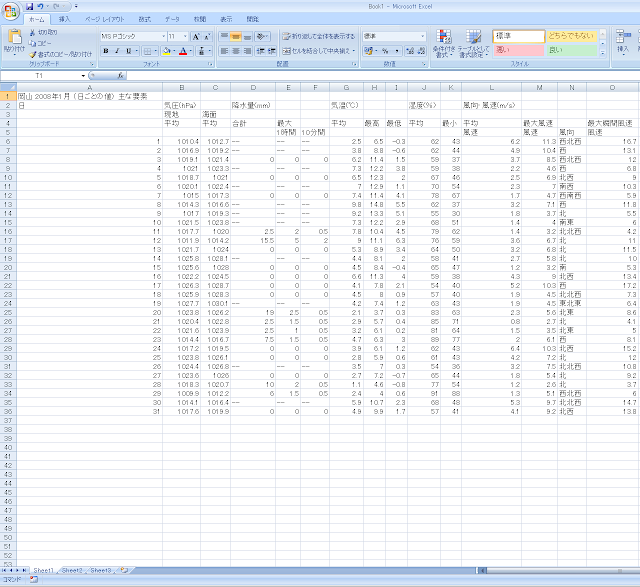
何カ月分ものデータをこのように整理して保存しましょう。
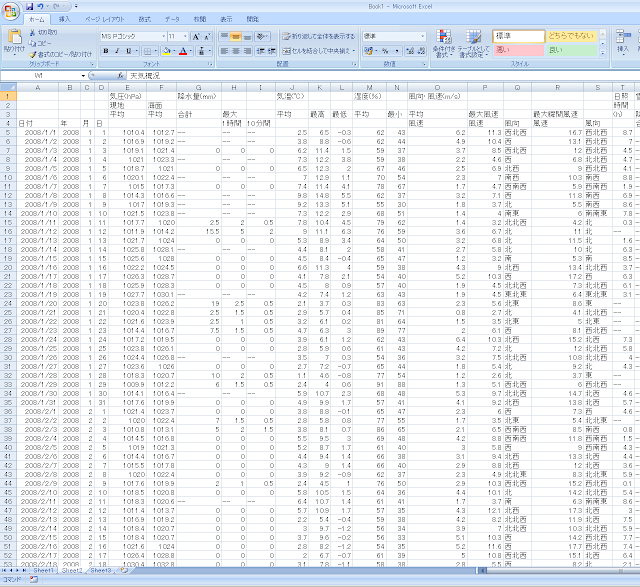
1月のすぐ下に2月のデータが来るようにします。すると日付も、年月がないとわけが分からなくなります。さらに通し番号で整理したいので「年」「月」「日」を一つにまとめた列も作ります。
今回は地味で細かな作業の繰り返しになりますので色をつけて説明します。
プログラム全体の構成としては
For m = 1 to 12
2008年m月のデータをSheet2に取得
If m = 1 then
上部の項目名をSheet1へコピー
End If
m月のデータをSheet1へコピー
Next m
となります。
WebからSheet2へデータを取得して、それをSheet1に整理することにしましょう。

まず最初に、データの項目の説明が必要ですので、Sheet2の黄色い部分、つまり2行目から5行目、B列からU列(2列から21列)を、
Sheet1の1行目から4行目、E列目からX列目(5列目から24列目)へコピーします。
次に、毎月、日にちとデータの部分、つまりSheet2のオレンジ色の部分、の6行目からデータの最後の行まで、A列目からU列目(1列から21列)を、
Sheet1の前月のデータの次の行以降、D列目からX列目(4列目から24列目)へコピーします。
それと同時に、Sheet1のA1セルに書かれた年と月を、Sheet1に先ほど貼り付けたデータの2列目と3列目へコピーします。
最後に、日付の通し番号として、Sheet1のB,C,D列を/で繋げてA列に書きます。
シートの選択とシートを指定してのCells
Webクエリによる取得は、選択しているシートに貼り付けられますので、Webクエリを実行しておく前にデータを貼り付けたいシートを手前に出しておきます。そのためには、Sheets(1).Selectのように、括弧の中に何番目のシートなのか番号を書いて指定します。あるいはSheets("Sheet1").Selectのようにシートの名前を指定することもできます。
また、シートの間を跨いでのコピーは、例えば今回のようにシート2のB2セルをシート1のE1へコピーするなら
Sheets(1).Cells(1, 5) = Sheets(2).Cells(2, 2)
と書きます。
このように複数のシートに跨るプログラムは、必ず標準モジュールに書いてください。

標準モジュールがない場合は挿入(I)標準モジュール(M)をクリックして追加してください。

データの数を数える
Webから取得したデータの個数は、その月の日数により変化します。これが分からないと、シート2から何行をシート1にコピーするか、そしてシート1の何行目までデータが入っているか分からないので調べる必要があります。今回のデータは日数なので日付A列の最大値がデータの個数ですが、一般にはこのような通し番号が付いていないこともあるので、データを上から見ていって、無くなるまで数えます。そのためにはWhile文を使います。While文の書式は
Do While 条件
文1
文2
…
Loop
です。条件が成立している間、Do WhileとLoopで挟まれた文を実行します。
シート2のデータであればCells(6, 1)から順にCells(7, 1), Cells(8, 1),…と見ていって、データが無くなるまで続けます。
但し、(6, 1)から始まるのは紛らわしいので、まず
Cells(6, 1).Select
を実行してCells(6, 1)を選択しておくと
Selection.Cells(1, 1)がCells(6, 1)
Selection.Cells(2, 1)がCells(7, 1)
…
ということになってi番目のデータがSelection.Cells(i, 1)となって分かりやすいです。
以上をまとめて
j = 1 '←jを他のループで使っている場合は別の変数を使ってください。
Cells(6, 1).Select
Do While Selection.Cells(j, 1) <> "" '←<>は大きいか小さい、つまり等しくないことを表し、""は何もないことを表します。つまり<> ""は「空白ではない」という意味です。
j = j + 1
Loop
によって、データの個数を数えることが出来そうです。本当に数えることが出来たか確かめるために、このプログラムの次の行に
MsgBox (j)
と書いて実行してみてください。31と表示されましたか?違っていたら原因と対策を考えてください。
他にも
Do Until 条件
文
Loop
とか
Do
文
Loop While 条件
とか
Do
文
Loop Until 条件
があります。条件が文より下にあると、少なくとも一度は実行されます。文を実行しないと条件がチェックできない場合に使います。
データのコピー先
シート2のデータをシート1にコピーする場合、コピー元は毎月6行目からなのでCells(1,1)から順にコピーすれば良いのですが、 コピー先は最初の4行が項目名なので1月は5行目から、2月は5+31=36行目から…となるので位置が変動します。従って、データが既に何行目まで記録されているかを示す変数(例えばlastのような名前)を使って、次のデータをどこにコピーすれば良いのかを管理しておきます。
例えば1月分のデータをコピーする場合は

このようになっているので5行目から、
2月分の場合は

36行目からですが、この何行目、というのを目で見て数えるのではなく、変数に記録しておくということです。
課題
第一問:このような形で1年分のデータを収集するプログラムを書いてください。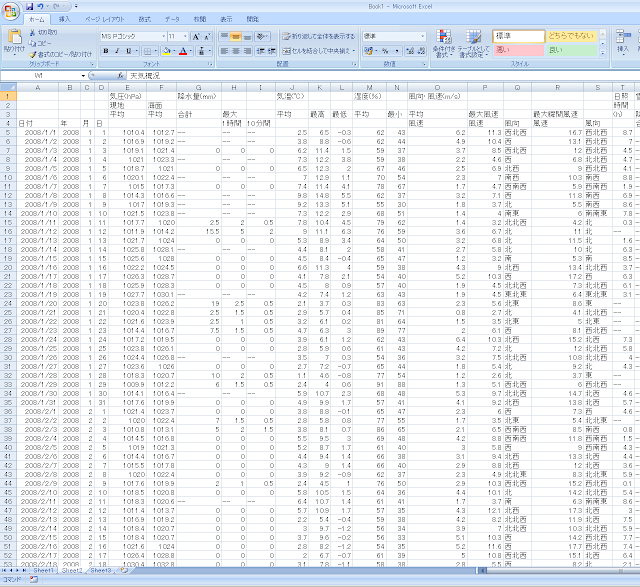
第4行の「日付」とか「年」はコピーするのではなくて
Cells(4, 1) = "日付"
Cells(4, 2) = "年"
のように""で囲った文字列を代入します。A列の日付はB,C,D列を繋げますので
Cells(j, 1) = Cells(j, 2) & "/" & Cells(j, 3) & "/" & Cells(j, 4)
と書けばよいでしょう。
B列, C列の年月はSheets(2)の(1,1)セルから切り出すなら
Mid(Sheets(2).Cells(1, 1), 5, 4)
Mid(Sheets(2).Cells(1, 1), 10, 2)
のようにMid関数を使って、何文字目から何文字、という取り出し方でもいいですが、単純にWebから取得するときに指定した年, 月を表す変数の値を書いて構いません。
第二問:2007年1月から2008年12月までの2年分のデータを収集するプログラムを書いてください。これが出来ればどんなに長い期間のデータでも同様に収集できます。
2012-01-09
Willcom機種変更優待キャンペーン
ドコモの3Gを使うHybrid W-Zero3は2010年3月に売り切れましたから、丁度そのタイミングで分割払いやW-Value割引がなくなります。そこで、ウィルコムの通話用機とソフトバンクのデータ通信専用スマートフォンのセットへの機種変更優待キャンペーンの案内が来ていました。
「今なら、変更手数料無料で人気の限定セットに機種変更できます!」と書かれています。手数料は無料として、機種代は?と思って良く見ると「端末購入費は別途かかります」と書かれています。
変更出来るのはAセット:HONEY BEE4とLeberoまたはBセット:WX01NXとLiberoです。Hybrid W-Zero3はPHSのパケット代が無料でしたので、同等の料金コースということでHONEY BEE4のPHSパケット代も無料です。BセットのWX01Nはパケット通信出来ません。
ということで乗り換えを検討してみました。ユニバーサルサービス料、通話料は共通なので省きます。
今のまま使い続けると、基本料が毎月1450円で、PHSパケット代が無料です。
Aセットに変更すると基本料1450円+機種代分割払い1280円-W-Value割引き980円=1750円で、PHSパケット代が無料です。
Bセットに変更すると基本料1450円+機種代分割払い980円-W-Value割引き980円=1450円で、PHSパケット通信は出来ません。
メリット、デメリットを整理すると次のようになります。
| 機種 | メリット | デメリット |
|---|---|---|
| そのまま | パケット代無料でスマートフォンが使える | 発売当時から動きが遅かったスマートフォンがさらに時代遅れになってる |
| Aセット | 音声端末のパケット代無料 スマートフォンがAndroidになる | 毎月の支払いが300円上がる 2年経たずに解約すると端末代残金を払わなければならない スマートフォンのパケット代は有料 |
| Bセット | スマートフォンがAndroidになる | 2年経たずに解約すると端末代残金を払わなければならない スマートフォンのパケット代は有料 |
かといって、これまでは購入時一括支払いとW-value割引きのおかげで20円でしたが、今後1450円払ってPHSを使うくらいなら、家族間通話なら1000円程度の携帯電話の方が安いうえに圏外になりにくいです。PHSパケット代無料というメリットはありますが、イオンSIMで980円ですし。
ということで今週末、携帯電話を見に行きます。
追記:見に行ったのですが、新規とMNPで条件が違いすぎます。そしてウィルコムは今のところMNP出来ません。「070」携帯も使用=番号不足に対応―情通審部会
2014年までには携帯の状況も変わるでしょうから、今から2014年を待とうとは思いません。でも去年は時々、番号そのままではなくてもウィルコムを解約することを条件にMNPと同じ条件で販売されることもあったので、そのチャンスを待つことにします。
激安MNPやiPhone 機種変 一括の技まとめ←ドコモの2in1NO
3月追記:またキャンペーンが行われました。
https://www2.willcom-inc.com/cp/hchange2/
https://www2.willcom-inc.com/cp/hchange3/
アドレスが微妙に異なります。hchange2の方は前の機種の分割払いが残っている人にはその分キャッシュバックすると書いてあり、hchange3には書いてありません。多分既に分割払いが終わっている人には、先に払って損したと思わせないようにhchange3の方を伝えるのでしょう。
SOCIUS(WX01S)とGALAPAGOS(005SH)のセットが機種代分割払いで毎月1,650円、毎月の割引が1,450円で差し引き200円、
WX01NXとVision(007HW)のセットが機種代分割払いで毎月1,450円、毎月の割引が1,450円で差し引き0円です。
PHSはどちらの機種もWebが使えないので、PHSパケット代無料のメリットがなく、WX01NXはメールすら出来ません。
Android側は前回のキャンペーンより少しは新しくなっていますがそれにしても古く、SOCIUSはBlueToothハンドセットになりますが、前回のキャンペーンより良くなっているのはそれだけで、前回のキャンペーンを見送った人にとっては魅力ないでしょう。







